Kuidas testida toiteallikat
Miscellanea / / December 08, 2021
Kõrgepinge vahelduvvool muundatakse alalisvooluks sisemise IT riistvarakomponendiga, mida nimetatakse toiteallikaks või PSU-ks. Kahjuks, nagu riistvara või kettadraivid, ebaõnnestub ka PSU üsna sageli, peamiselt pinge kõikumiste tõttu. Seega, kui te ei tea, kuidas teha kindlaks, kas toiteallikas on rikkis või mitte, on see juhend teie jaoks. Lugege allpool, et saada teavet arvuti toiteallika probleemide, toiteplokkide testimise ja nende lahenduste kohta.

Sisu
- Kuidas testida toiteplokki: kas see on surnud või elus?
- Toiteallika ebaõnnestumise märgid
- Juhised, mida tuleb järgida enne toiteallika testimist
- 1. meetod: tarkvara jälgimise tööriistade kaudu.
- 2. meetod: vahetustesti kaudu
- 3. meetod: kirjaklambrite testimine
Kuidas testida toiteplokki: kas see on surnud või elus?
Toiteallika ebaõnnestumise märgid
Kui teil on Windowsi arvutis järgmised probleemid, näitab see toiteploki riket. Seejärel käivitage testid, et kontrollida, kas toiteallikas ei tööta ja vajab remonti/vahetamist.
- Arvuti ei käivitu üldse – Kui PSU-ga on probleeme, ei käivitu teie arvuti normaalselt. See ei käivitu ja arvutit nimetatakse sageli surnud arvutiks. Lugege meie juhendit edasi Parandage arvuti lülitub sisse, kuid siin ei kuvata.
- Arvuti taaskäivitub juhuslikult või lülitub automaatselt välja – Kui see juhtub käivitamise ajal, näitab see toiteallika riket, kuna see ei vasta piisavatele toitenõuetele.
- Surma sinine ekraan – Kui teie arvutis kuvatakse sinine ekraan, on suurem tõenäosus, et see ei pruugi olla optimaalses seisukorras. Lugege Parandage Windows 10 sinise ekraani tõrge siin.
- Külmutamine – Kui arvuti ekraan külmub põhjuseta, ilma sinise või musta ekraanita, võib probleeme olla toiteallikaga.
- Viivitus ja kogelemine – Viivitus ja kogelemine ilmnevad ka siis, kui esinevad vananenud draiverid, rikutud failid, vigane RAM või optimeerimata mänguseaded koos toiteploki probleemidega.
- Ekraani tõrked - Kõik ekraani tõrked, nagu veidrad jooned, erinevad värvimustrid, kehv graafikaseade, värvide ebatäpsus, viitavad toiteallika halvale tervisele.
- Ülekuumenemine– Liigne ülekuumenemine võib samuti olla märk toiteploki halvast toimimisest. See võib kahjustada sisemisi komponente ja aeglustada sülearvuti jõudlust aja jooksul.
- Suits või põletuslõhn – Kui seade põleb täielikult maha, võib sellest eralduda suitsu koos põlemislõhnaga. Sel juhul peate viivitamatult minema asendamisele ja te ei tohiks süsteemi kasutada enne, kui PSU on vahetatud.
Märge: Sa saad osta Surface PSU otse Microsoftilt.
Juhised, mida tuleb järgida enne toiteallika testimist
- Veenduge, et toiteallikas ei ole kogemata lahti ühendatud/välja lülitatud.
- Veenduge, et toitekaabel ei ole kahjustatud ega katki.
- Kõik sisemised ühendused, eriti toiteühendused välisseadmetega on tehtud ideaalselt.
- Ühendage lahti välisedvälisseadmed ja riistvara välja arvatud alglaadimisdraiv ja graafikakaart.
- Veenduge alati, et laienduskaardid on enne testimist õigesti oma pistikupessa asetatud.
Märge: Olge emaplaadi ja graafikakaardi pistikutega tegelemisel eriti ettevaatlik.
1. meetod: tarkvara jälgimise tööriistade kaudu
Kui arvate, et pinge toiteallikas on probleem, peaksite selle tuvastamiseks kasutama tarkvara jälgimistööriistu. Näiteks võite kasutada Avage Riistvaramonitor või HWMonitor et näidata kõigi süsteemi komponentide pingeid.
1. Mine lehele Avage Riistvaramonitorkoduleht ja klõpsake edasi Laadige alla Open Hardware Monitor0.9.6 nagu allpool esile tõstetud.
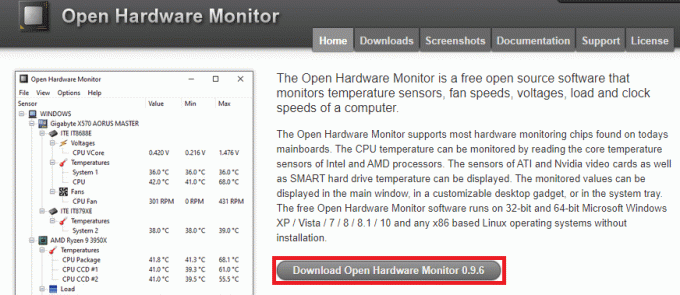
2. Kliki Lae alla nüüd selle programmi allalaadimiseks.

3. Ekstraheerige Allalaaditud ZIP-fail ja avage ekstraktitud kaust, topeltklõpsates sellel.
4. Topeltklõpsake ikooni OpenHardwareMonitor rakendus selle käivitamiseks.
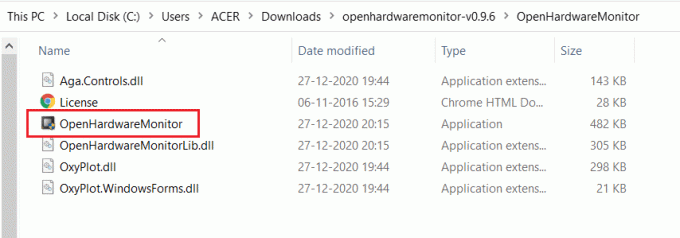
5. Siin näete Pinge väärtused jaoks kõik andurid.
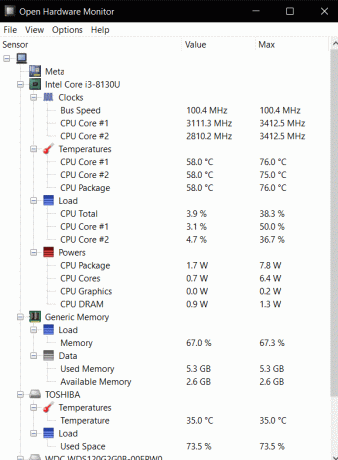
Loe ka:Jõudlusmonitori kasutamine opsüsteemis Windows 10 (üksikasjalik JUHEND)
2. meetod: vahetustesti kaudu
Arvuti toiteallika probleemide ja lahenduste analüüsimiseks võite järgida lihtsat protseduuri nimega Swap testimine järgmiselt.
1. Katkesta ühendus olemasolevat Toiteallikas, kuid ärge eemaldage seda korpusest.
2. Nüüd asetage varutoiteallikas kuhugi oma arvuti ümber ja ühendage kõik komponendid nagu emaplaat, GPU jne koos varutoiteallikaga.

3. Ühendage varutoiteallikas pistikupessa ja kontrollige, kas teie arvuti töötab korralikult.
4A. Kui teie arvuti töötab varutoiteallikaga hästi, viitab see probleemile algse toiteallikaga. Siis vahetage/remondi toiteallikas.
4B. Kui probleem püsib teie arvutiga endiselt olemas, kontrollige seda aadressilt volitatud teeninduskeskus.
Loe ka:Parandamine Praegu pole toitevalikuid saadaval
3. meetod: kirjaklambrite testimine
See meetod on lihtne ja vajate ainult kirjaklambrit. Selle toimingu põhimõte on, et arvuti sisselülitamisel saadab emaplaat toiteallikale signaali ja käivitab selle sisselülitamiseks. Kirjaklambri abil emuleerime emaplaadi signaali, et kontrollida, kas probleem on arvutis või arvutis PSU. Seega, kui süsteemi ei saa normaalselt käivitada, saate teada, kas PSU ebaõnnestub või mitte. Toiteallika või toiteallika testimiseks kirjaklambri testimise abil toimige järgmiselt.
1. Ühendage toiteallikas lahti kõigist arvuti komponentidest ja pistikupesast.
Märge: Võite jätta korpuse ventilaatori ühendatuks.
2. Lülitage väljalüliti paigaldatud toiteploki tagaküljele.
3. Nüüd võtke a kirjaklamber ja painutage see sisse U kuju, nagu allpool näidatud.
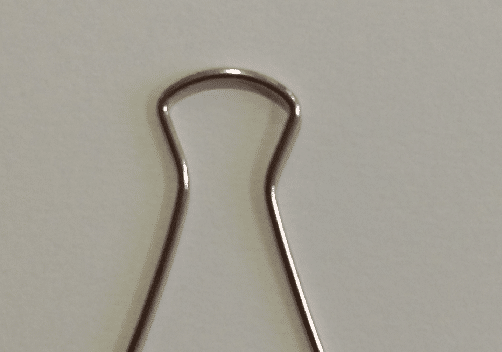
4. Otsige üles 24 kontaktiga emaplaadi pistik toiteplokist. Märkad ainsat roheline traat nagu on näidatud alloleval pildil.
5. Nüüd kasutage kirjaklambri ühte otsa, et ühendada see tihvtiga, mis viib roheline traat ja kasutage kirjaklambri teist otsa, et ühendada see tihvtiga, mis viib ühele neist mustad juhtmed.
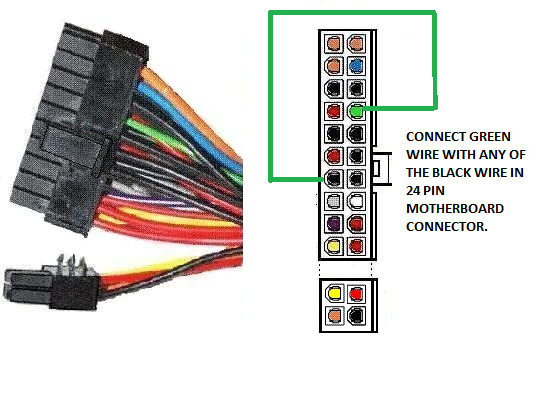
6. Ühendage vooluvõrkuToiteallikas tagasi seadmesse ja lülitage PSU lüliti sisse.
7A. Kui nii toiteallika ventilaator kui ka korpuse ventilaator pöörlevad, pole toiteplokiga probleeme.
7B. Kui toiteallika ventilaator ja korpuse ventilaator seisavad paigal, on probleem seotud toiteplokiga. Sel juhul peate toiteallika välja vahetama.
Soovitatav:
- Kohaliku konto loomine Windows 11-s
- Parim väline kõvaketas arvutimängude jaoks
- Mis on Realteki kaardilugeja?
- Kui palju RAM-i on piisavalt
Loodame, et see juhend aitas teil õppida PSU ebaõnnestumise tunnused ja kuidas toiteallikat testida. Kui teil on selle artikli kohta küsimusi/soovitusi, jätke need allpool olevasse kommentaaride jaotisse.



